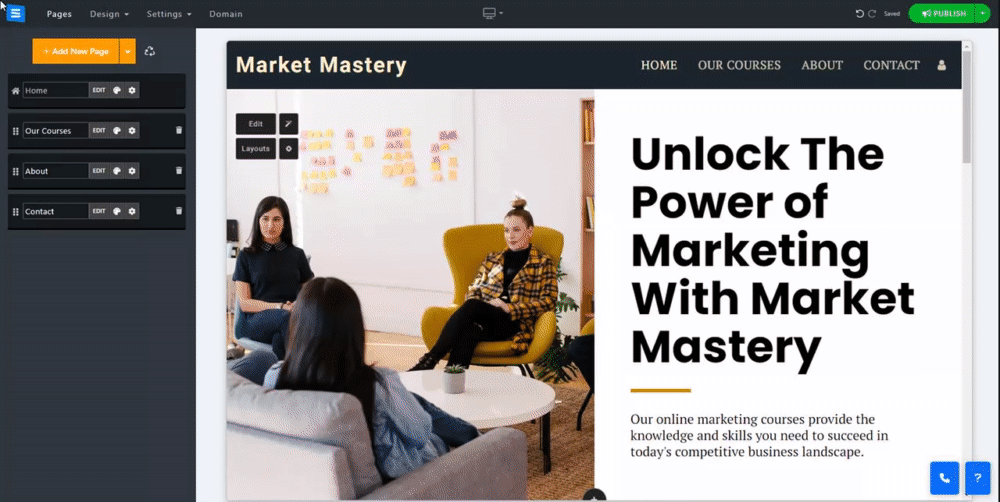એક પૃષ્ઠ બનાવો અને તેમાં વિભાગો તરીકે વિવિધ પૃષ્ઠો ઉમેરો. ઉદાહરણ તરીકે, અમારી કંપની નામનું એક પૃષ્ઠ બનાવો અને તેમાં ઘણા પૃષ્ઠો (વિભાગો) ઉમેરો, જેમ કે વિશે, ટીમ અને સંપર્ક, અને તે એક પૃષ્ઠ તરીકે પ્રદર્શિત થશે.
બહુ-વિભાગનું પૃષ્ઠ ઉમેરવા માટે:
વેબસાઈટ એડિટરમાં, પેજીસ પર ક્લિક કરો.
નવું પૃષ્ઠ ઉમેરો બટનની બાજુમાં નીચે તરફ નિર્દેશ કરતા તીરને ક્લિક કરો.
મલ્ટિ-સેક્શન પૃષ્ઠ ઉમેરો પસંદ કરો અને પૃષ્ઠનું નામ દાખલ કરો.
વિભાગો બટન પર ક્લિક કરો, પછી નવો વિભાગ ઉમેરો .
વૈકલ્પિક રીતે, તમારી પૃષ્ઠોની સૂચિમાં, ઇચ્છિત પૃષ્ઠ પસંદ કરો, ગિયર આયકન પર ક્લિક કરો અને બહુ-વિભાગ પૃષ્ઠમાં કન્વર્ટ કરો પસંદ કરો.
દરેક વિભાગની અંદર, તેને કસ્ટમાઇઝ કરવા માટે સંપાદિત કરો અને લેઆઉટ પર ક્લિક કરો. વપરાશકર્તાઓ/મોબાઈલથી વિભાગને છુપાવવા, સ્લોગન ઉમેરવા અને વિભાગને ડુપ્લિકેટ કરવા માટે બાજુના મેનૂમાં ગિયર આયકન પર ક્લિક કરો. વિભાગ બૉક્સને ખેંચો અથવા તેને ફરીથી ગોઠવવા માટે વિભાગની અંદરના તીરો પર ક્લિક કરો.
તમારું મલ્ટી સેક્શન પેજ બનાવ્યા પછી, તમે તમારી વર્તમાન પેજ લિસ્ટમાંથી મલ્ટી સેક્શન પેજ પર હાલના પેજ ઉમેરી શકો છો
વિભાગો બટન પર ક્લિક કરો, પછી નવો વિભાગ ઉમેરો .
પૃષ્ઠ પસંદગી મેનુમાં, નીચે સ્ક્રોલ કરો અને બહાર નીકળતી સામગ્રી પર ક્લિક કરો
વિકલ્પો સ્ક્રીનમાંથી તમે જે પૃષ્ઠ ઉમેરવા માંગો છો તે પસંદ કરો અને શામેલ કરો ક્લિક કરો
નોંધ - પૃષ્ઠ ઉમેરવાથી હાલના પૃષ્ઠનું મલ્ટી-સેક્શન પૃષ્ઠમાં ડુપ્લિકેટ થશે, મૂળ વપરાશકર્તાઓથી સુરક્ષિત રીતે છુપાવી શકાય છે અથવા કાઢી નાખવામાં આવશે.
જો તમે મૂળ પૃષ્ઠ છોડવાનું પસંદ કરો છો, તો એક પૃષ્ઠ પર કરવામાં આવેલ કોઈપણ ફેરફારો બીજા પૃષ્ઠને પણ અસર કરશે.
? નૉૅધ:
મલ્ટિપેજ માટે મલ્ટિ-સેક્શન વિકલ્પ ઉપલબ્ધ છે વેબસાઇટ્સ ટાઇપ કરો. તમારી વેબસાઇટનો પ્રકાર બદલવા વિશે વાંચો.
મલ્ટિ-સેક્શન પૃષ્ઠ હોમપેજ પર દેખાશે નહીં, ફક્ત હેડર મેનુ.
SEO સેટિંગ્સ સમગ્ર મલ્ટી-સેક્શન પૃષ્ઠ માટે છે, વિભાગ દીઠ નહીં.